Deze wikiHow leert je hoe je dubbele cellen in een kolom kunt vinden met Google Spreadsheets op je Android.
Stappen
-
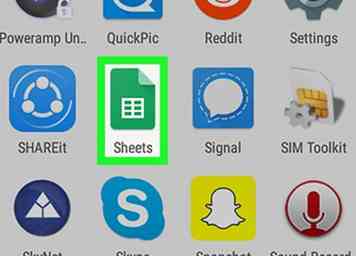 1 Open Google Spreadsheets. Het is het groene pictogram met een witte tabelomtrek (met het label "Bladen") in de app-lade. Je kunt het ook op je startscherm vinden.
1 Open Google Spreadsheets. Het is het groene pictogram met een witte tabelomtrek (met het label "Bladen") in de app-lade. Je kunt het ook op je startscherm vinden. -
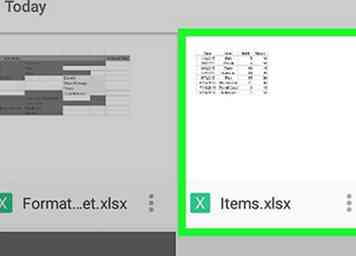 2 Tik op het bestand dat je wilt bewerken. De inhoud van de spreadsheet verschijnt.
2 Tik op het bestand dat je wilt bewerken. De inhoud van de spreadsheet verschijnt. -
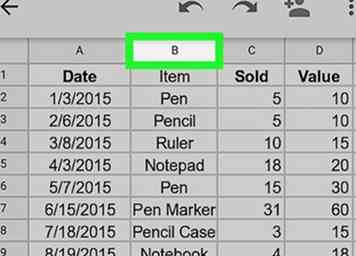 3 Tik op de letter boven aan de kolom. Zorg ervoor dat u op de letter boven de kolom tikt die de gegevens bevat die u wilt controleren op duplicaten. Hiermee wordt de hele kolom gemarkeerd.
3 Tik op de letter boven aan de kolom. Zorg ervoor dat u op de letter boven de kolom tikt die de gegevens bevat die u wilt controleren op duplicaten. Hiermee wordt de hele kolom gemarkeerd. -
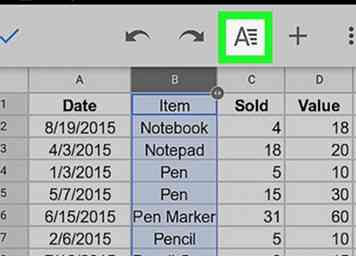 4 Druk op EEN icoon. Het is het derde pictogram onderaan het scherm. Een pop-upmenu verschijnt.
4 Druk op EEN icoon. Het is het derde pictogram onderaan het scherm. Een pop-upmenu verschijnt. -
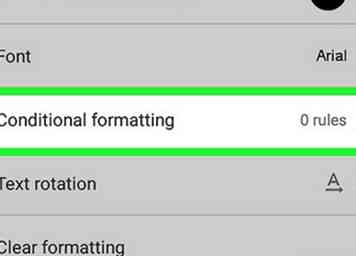 5 Kraan Conditionele opmaak. U moet misschien naar beneden scrollen om het te vinden. Hiermee wordt het venster "Een regel maken" geopend.
5 Kraan Conditionele opmaak. U moet misschien naar beneden scrollen om het te vinden. Hiermee wordt het venster "Een regel maken" geopend. -
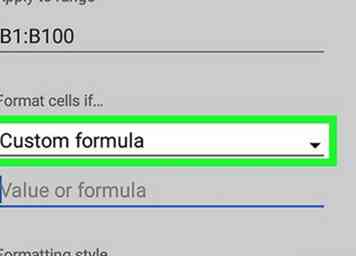 6 kiezen Aangepaste formule uit het menu "Cellen opmaken als ...". Nu zie je een spatie onder 'Aangepaste formule'.
6 kiezen Aangepaste formule uit het menu "Cellen opmaken als ...". Nu zie je een spatie onder 'Aangepaste formule'. -
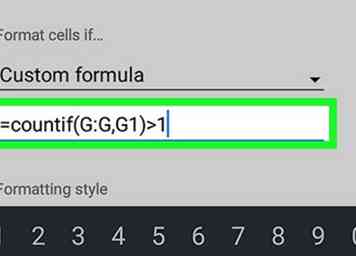 7 Type = AANTAL.ALS (G: G, G1)> 1 in de blanco. Deze formule controleert alle waarden in kolom "G" (beginnend met G1) die in meer dan één cel voorkomen. In dit voorbeeld is 'G' de letter boven aan de kolom. U moet 'G' vervangen door de letter boven aan de kolom die u heeft geselecteerd.
7 Type = AANTAL.ALS (G: G, G1)> 1 in de blanco. Deze formule controleert alle waarden in kolom "G" (beginnend met G1) die in meer dan één cel voorkomen. In dit voorbeeld is 'G' de letter boven aan de kolom. U moet 'G' vervangen door de letter boven aan de kolom die u heeft geselecteerd. - Bijvoorbeeld als u op de knop hebt geklikt EEN kolom, zou je typen = AANTAL.ALS (A: A, A1)> 1 in de blanco.
-
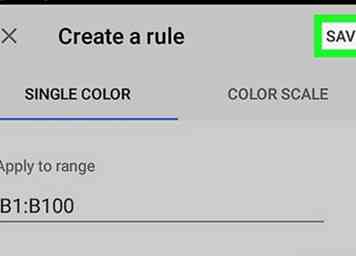 8 Kraan Opslaan. Het staat in de rechterbovenhoek van het scherm. Hiermee wordt uw aangepaste formule opgeslagen en komt u terug in uw spreadsheet. U ziet nu alle cellen in de kolom die duplicaten in een andere kleur bevatten.
8 Kraan Opslaan. Het staat in de rechterbovenhoek van het scherm. Hiermee wordt uw aangepaste formule opgeslagen en komt u terug in uw spreadsheet. U ziet nu alle cellen in de kolom die duplicaten in een andere kleur bevatten.
Facebook
Twitter
Google+
 Minotauromaquia
Minotauromaquia
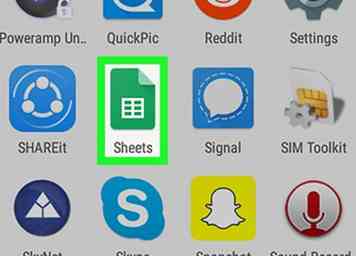 1 Open Google Spreadsheets. Het is het groene pictogram met een witte tabelomtrek (met het label "Bladen") in de app-lade. Je kunt het ook op je startscherm vinden.
1 Open Google Spreadsheets. Het is het groene pictogram met een witte tabelomtrek (met het label "Bladen") in de app-lade. Je kunt het ook op je startscherm vinden. 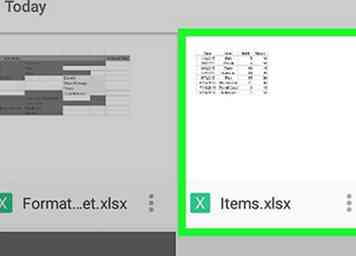 2 Tik op het bestand dat je wilt bewerken. De inhoud van de spreadsheet verschijnt.
2 Tik op het bestand dat je wilt bewerken. De inhoud van de spreadsheet verschijnt. 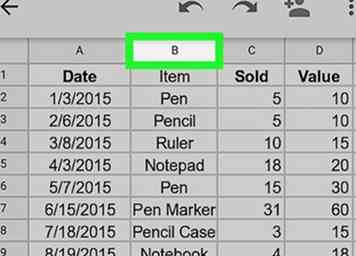 3 Tik op de letter boven aan de kolom. Zorg ervoor dat u op de letter boven de kolom tikt die de gegevens bevat die u wilt controleren op duplicaten. Hiermee wordt de hele kolom gemarkeerd.
3 Tik op de letter boven aan de kolom. Zorg ervoor dat u op de letter boven de kolom tikt die de gegevens bevat die u wilt controleren op duplicaten. Hiermee wordt de hele kolom gemarkeerd. 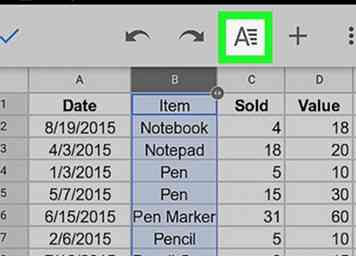 4 Druk op
4 Druk op 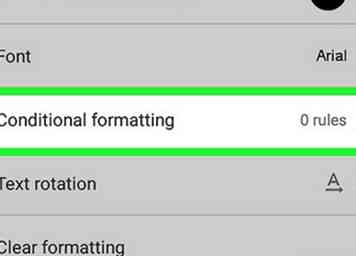 5 Kraan
5 Kraan 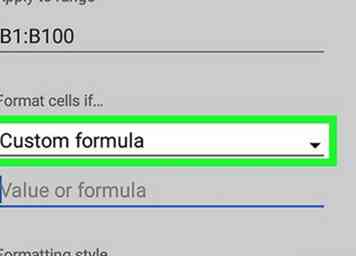 6 kiezen
6 kiezen 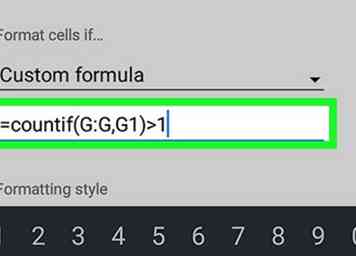 7 Type = AANTAL.ALS (G: G, G1)> 1 in de blanco. Deze formule controleert alle waarden in kolom "G" (beginnend met G1) die in meer dan één cel voorkomen. In dit voorbeeld is 'G' de letter boven aan de kolom. U moet 'G' vervangen door de letter boven aan de kolom die u heeft geselecteerd.
7 Type = AANTAL.ALS (G: G, G1)> 1 in de blanco. Deze formule controleert alle waarden in kolom "G" (beginnend met G1) die in meer dan één cel voorkomen. In dit voorbeeld is 'G' de letter boven aan de kolom. U moet 'G' vervangen door de letter boven aan de kolom die u heeft geselecteerd. 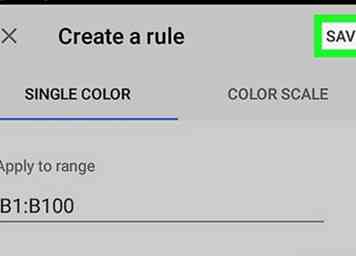 8 Kraan
8 Kraan